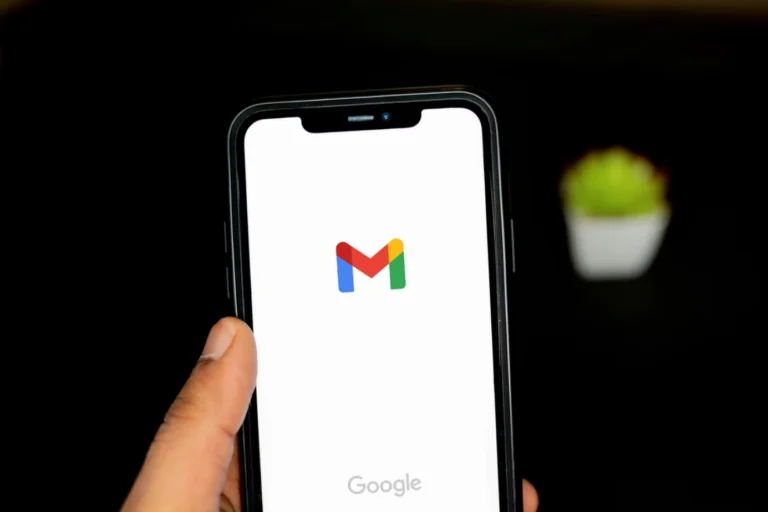Ha a Gmailt használja, valószínűleg fontos információkat vagy levelezést tárol ebben az alkalmazásban, és ha leáll a működése, akkor lehetséges kiutat találni, és mindent visszaállítani úgy, ahogyan korábban volt.
Van-e módja annak, hogy hat Gmail összeomlik Androidon
Manapság a Google-alkalmazások mindenféle feladatban segítenek nekünk. Bármilyen nehéz helyzetben a Google-hoz fordulunk segítségért, és megoldást kapunk. Azonban az is előfordul, hogy sürgősen szükségünk van a Google alkalmazásban található dologra, és hirtelen megjelenik egy felugró ablak, amely azt mondja: „A Google alkalmazás leállt”. És akkor is meg kell állni az út közepén. Ez nagyon bosszantó, mert sosem kaptad meg az áhított megoldást, és ilyenkor teljesen tanácstalan vagy.
Több oka is lehet annak, hogy a Google alkalmazás nem működik. Lehet, hogy az Ön által használt Google-alkalmazás már elavult, vagy valamilyen más probléma van a Google Play alkalmazással. A bajt okozhatja az is, hogy valami más miatt nincs elég szabad hely a készülékén. Jelenleg 3 megoldás létezik, amelyek közül legalább az egyik segít a hiba kijavításában.
Tehát, itt van, hogyan kell javítani a Gmail alkalmazást az Android készüléken, ha összeomlik.
A Gmail alkalmazás frissítése a legújabb verzióra
A „Google alkalmazás leállt” hibának több oka is lehet, és ezek közül az egyik az Android készülékre telepített Google Play alkalmazás elavult verziójával függ össze. Ezért a probléma megoldásához frissítse a Google alkalmazást a legújabb verziókra.
Ha a készülék beállításai között elmentette az automatikus Play Store frissítést, a Google alkalmazás automatikusan frissül a legújabb verzióra. Előfordulhat azonban, hogy az alacsony kapcsolódási képességek miatt a szolgáltatások nem frissülnek.
A Gmail alkalmazás javítása az Android készülék újraindításával
Ha a Gmail alkalmazás összeomlik, először is indítsa újra a telefonját. Ez számos kisebb problémát orvosol a telefonon. Ha a Gmail ezen kisebb problémák miatt nem működik, az újraindítás biztos megoldás a problémára.
Ha újra szeretné indítani Android telefonját, tartsa lenyomva a telefon bekapcsológombját, majd a telefon képernyőjén koppintson az Újraindítás gombra.
A Google alkalmazás gyorsítótárának törlése
Amikor keres valamit egy Google-alkalmazásban, bizonyos adatok, keresési eredmények és keresési lekérdezések gyorsítótárként tárolódnak a készüléken. A Google-alkalmazások a gyorsítótár miatt össze is omolhatnak. Megpróbálhatja törölni a gyorsítótárat, és megnézheti, hogy ez megoldja-e a problémát.
A Google-alkalmazás gyorsítótárának törléséhez kövesse az alábbi lépéseket:
- Nyissa meg a „Beállítások” alkalmazást az Android készülékén.
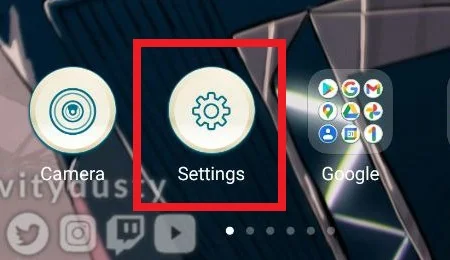
- Ezután görgessen lefelé, és koppintson az „Alkalmazások” szakaszra.
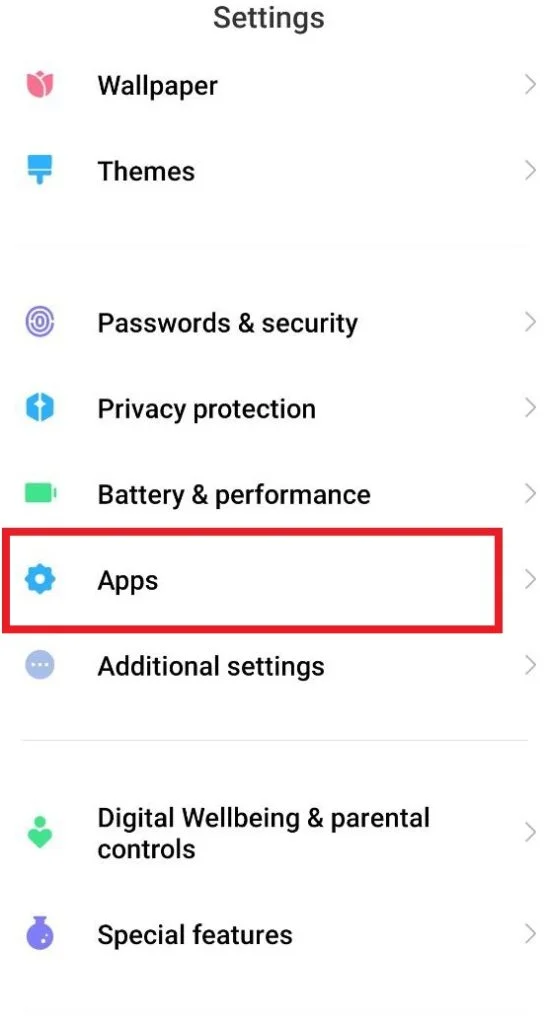
- A megnyíló menüben görgessen lefelé a „Google Apps” menüpontra, és keresse meg a „Gmail”-t.
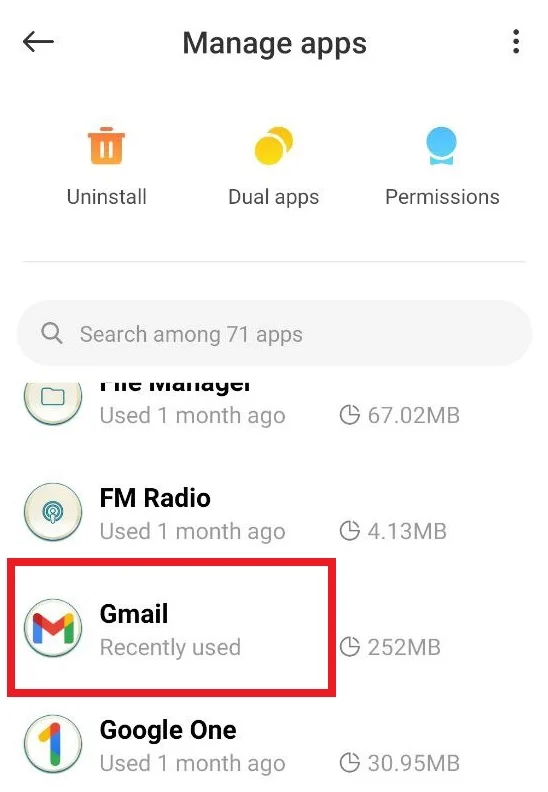
- Ott keresse meg és állítsa le a Gmail alkalmazást a hatékony eredmények érdekében.
- Végül törölje a Gmail alkalmazás gyorsítótárát a kívánt opció kiválasztásával.
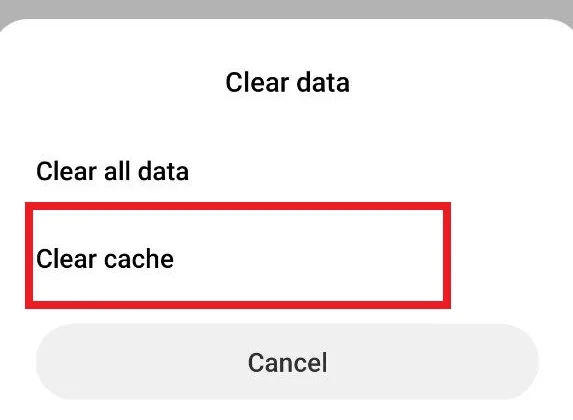
A gyorsítótár törlése kijavíthatja a Google-alkalmazás hibáját. Ugyanígy törölheti az összes alkalmazás gyorsítótárát is.
Hogyan törölheti az összes Gmail alkalmazás adatát
A Gmail alkalmazás leállásának több oka is lehet, és az összeomlás a Gmail alkalmazás adataival függhet össze. Ezért alternatív megoldásként megpróbálhatja törölni a Gmail alkalmazás összes adatát. A Gmail alkalmazás adatainak törlése nem törli a készülék belső adatait, csak a Gmail alkalmazásban végrehajtott mentett keresési lekérdezések eredményét törli.
A Gmail alkalmazás adatainak törléséhez kövesse az alábbi lépéseket:
- Nyissa meg a „Beállítások” alkalmazást az Android készülékén.
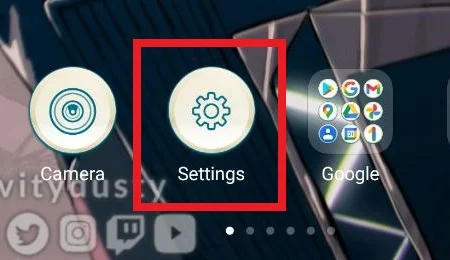
- Ezután görgessen lefelé, és koppintson az „Alkalmazások” részre.
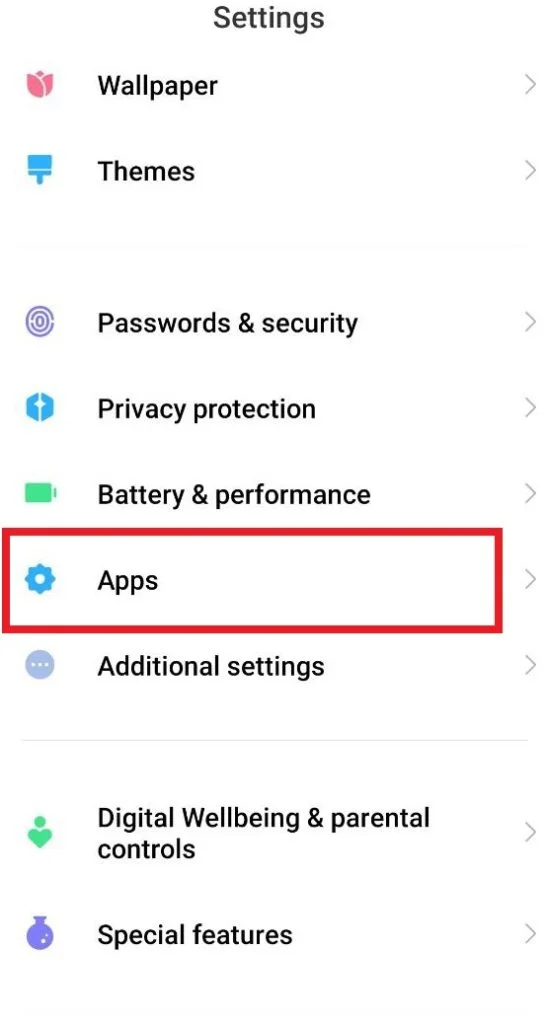
- A megnyíló menüben görgessen lefelé a „Google Apps” menüpontra, és keresse meg a „Gmail”-t.
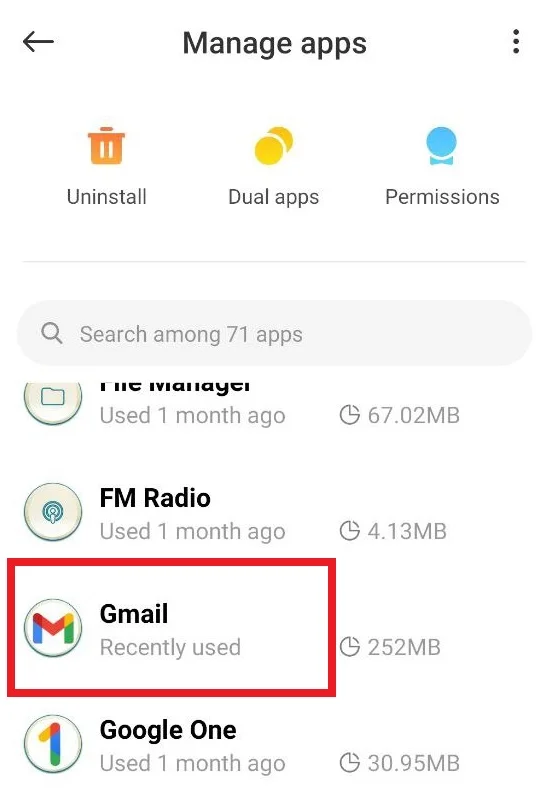
- Ott keresse meg és állítsa le a Gmail alkalmazást a hatékony eredmények érdekében.
- Válassza az „Összes alkalmazásadat törlése” opciót, és kövesse a szükséges lépéseket.
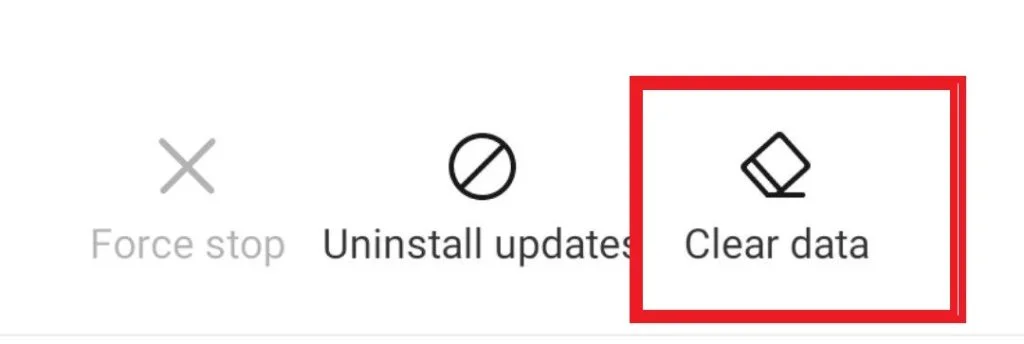
- Most indítsa újra az Android készülékét, és nyissa meg a Google alkalmazást. Az adatok törlése után a „Google alkalmazás leállt” hibának el kell tűnnie.
A Gmail összeomlásának javítása az alkalmazásfrissítések eltávolításával
Bár egy frissítésnek a meglévő problémákat kellene kijavítania és új funkciókat hozzáadnia, néha a frissítés különböző problémákat okoz. Ha a Gmail az alkalmazásfrissítés telepítése után kezdett el összeomlani, a frissítés visszaállítása valószínűleg megoldja a problémát.
Ha az alkalmazásfrissítések eltávolításával szeretné kijavítani a Gmail összeomlását, kövesse az alábbi lépéseket:
- Először is nyissa meg a „Beállítások” alkalmazást az Android készülékén.
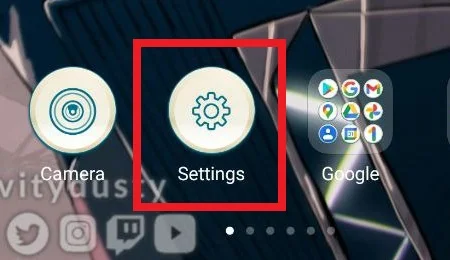
- Ezután görgessen lefelé, és koppintson az „Alkalmazások” részre.
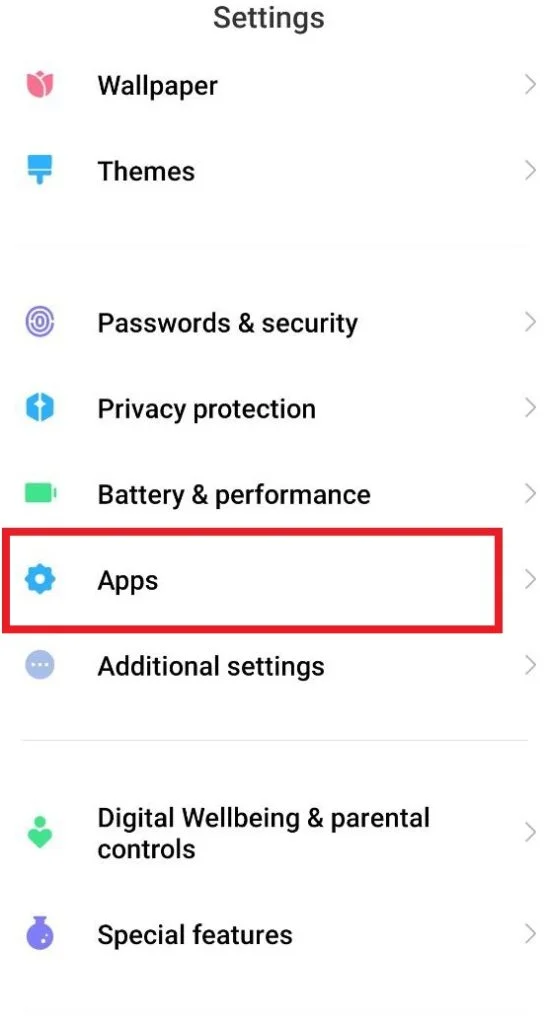
- A megnyíló menüben keresse meg a „Gmail” menüpontot.
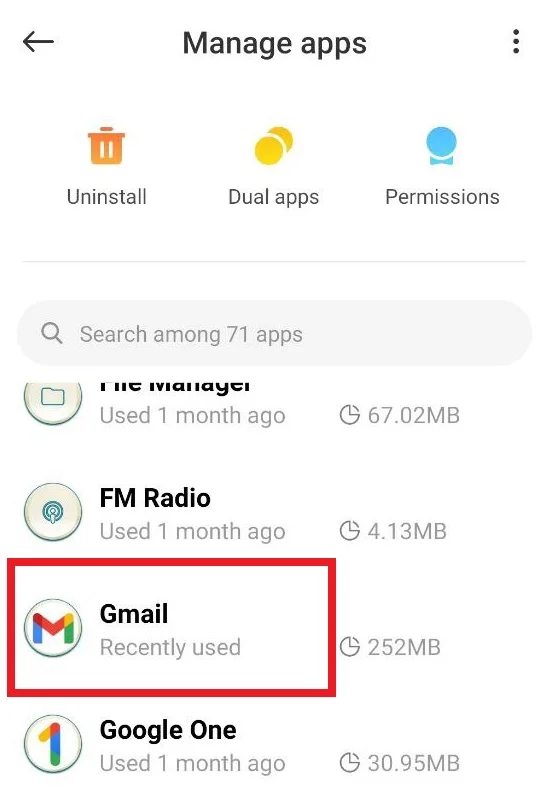
- Válassza a „három pont” ikont a Gmail oldal jobb felső sarkában, és válassza a „Frissítések eltávolítása” lehetőséget.
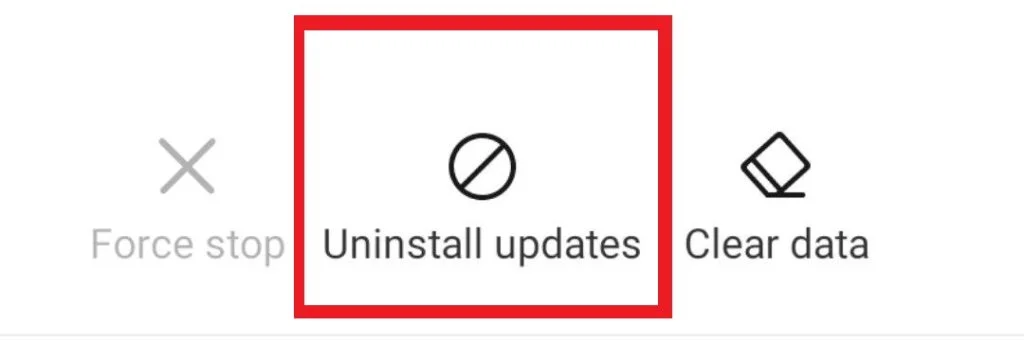
- A Gmail alkalmazás frissítéseinek törléséhez válassza az „OK” lehetőséget.
A Gmail alkalmazás eltávolítása
A szolgáltatás javításának másik módja az újratelepítés. Azaz, lehet, hogy az alkalmazás telepítésekor a fájlok helytelenül lettek telepítve vagy frissítve, ami a jövőben megzavarhatja a működését. A Gmail eltávolításakor és újratelepítésekor az adatok nem törlődnek, és minden levelezése megmarad – a szerverek a felhőben mentik azokat. Sőt, amikor újra letölti az alkalmazást, az automatikusan frissül a legújabb verzióra, ahol minden hibát meg kell szüntetni.
Érdemes-e kipróbálni a be- és kijelentkezési módszert?
Az alkalmazásban lévő hibák megoldásának egyik módszere a Gmailben regisztrált összes fiókból való kijelentkezés. A fiókból való kijelentkezéshez kövesse ezt az útmutatót:
- Menjen a beállítások menüponthoz.
- Válassza a Fiókok és szinkronizálás lehetőséget.
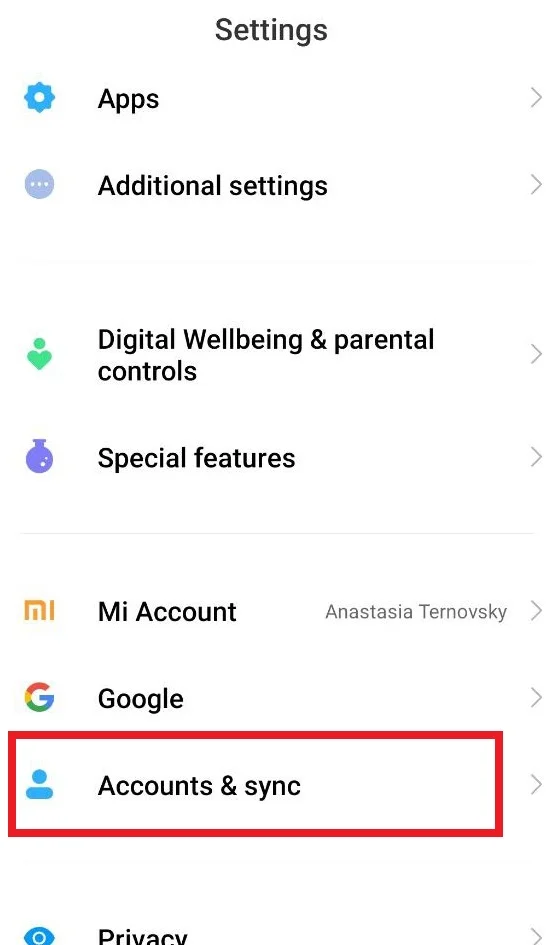
- A Fiókok és szinkronizálás opció alatt kattintson a Google-ra.
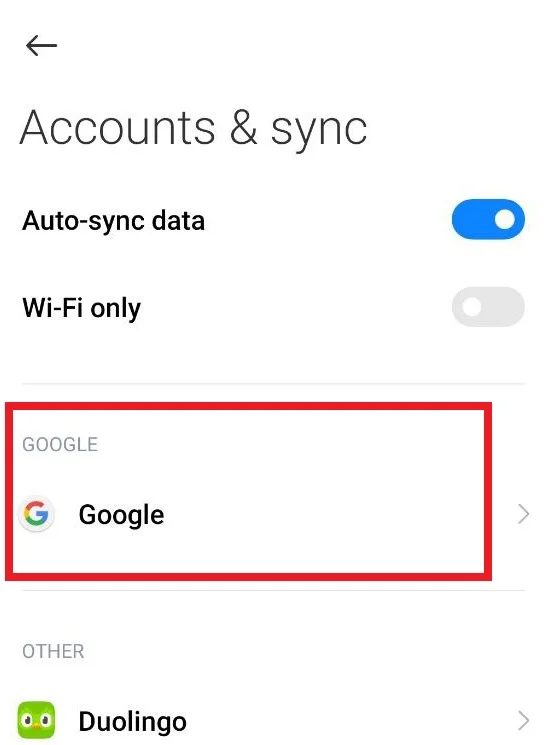
- Az alján találja a Fiók eltávolítása lehetőséget, kattintson rá, és ki lesz jelentkezve a Gmail fiókjából.
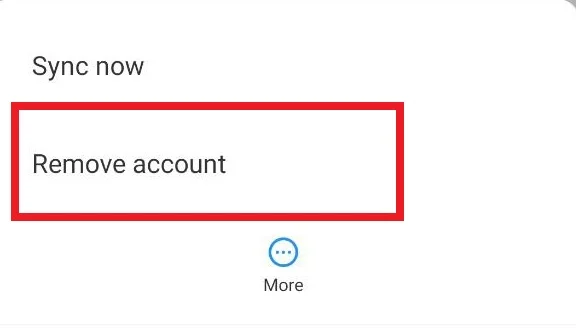
- A bejelentkezéshez egyszerűen menjen a Gmail alkalmazásához, és jelentkezzen be a szokásos módon.
A frissítések eltávolítása után nyissa meg a Gmail alkalmazást, és nézze meg, hogy a probléma megoldódott-e.
Most már többet tudsz arról, hogyan kezeld a Gmail alkalmazást, mit tegyél, ha az összeomlik, vagy ha az alkalmazás hibás. Alapvetően a Gmail nem hibásodhat meg túl gyakran, mivel az Android általában beépített alkalmazásként ágyazza be a Gmailt, és automatikusan frissül. Ráadásul a fejlesztőcsapat gondosan felügyeli a G Suite alkalmazások minőségét és teljesítményét, így ha nem sikerül újra működésre bírni a levelezést, próbáljon meg kapcsolatba lépni a támogatással. Ott a szakemberek segíteni fognak a probléma egyéni megoldásában.